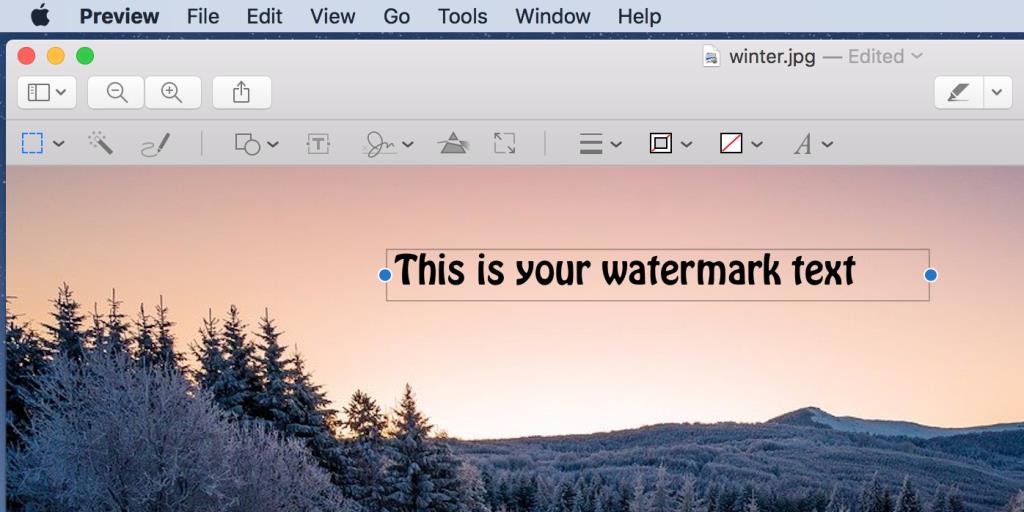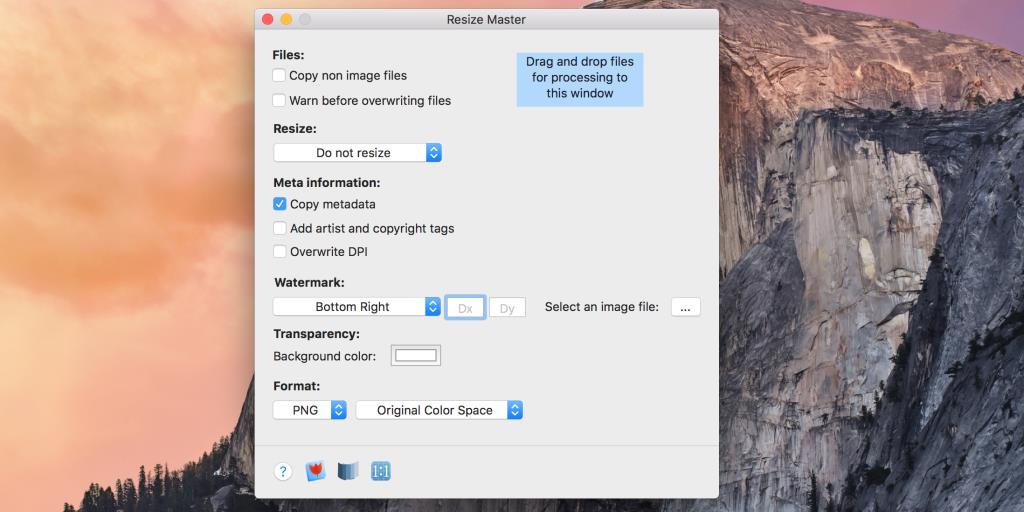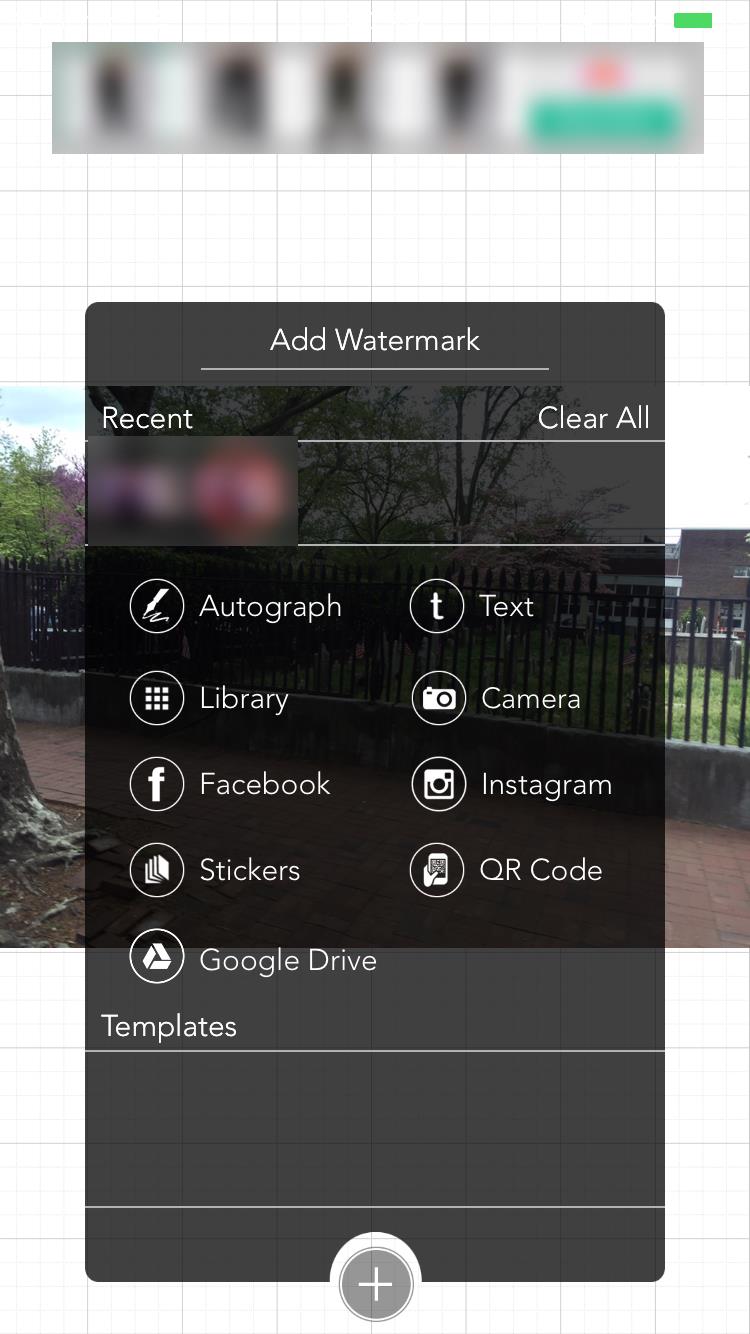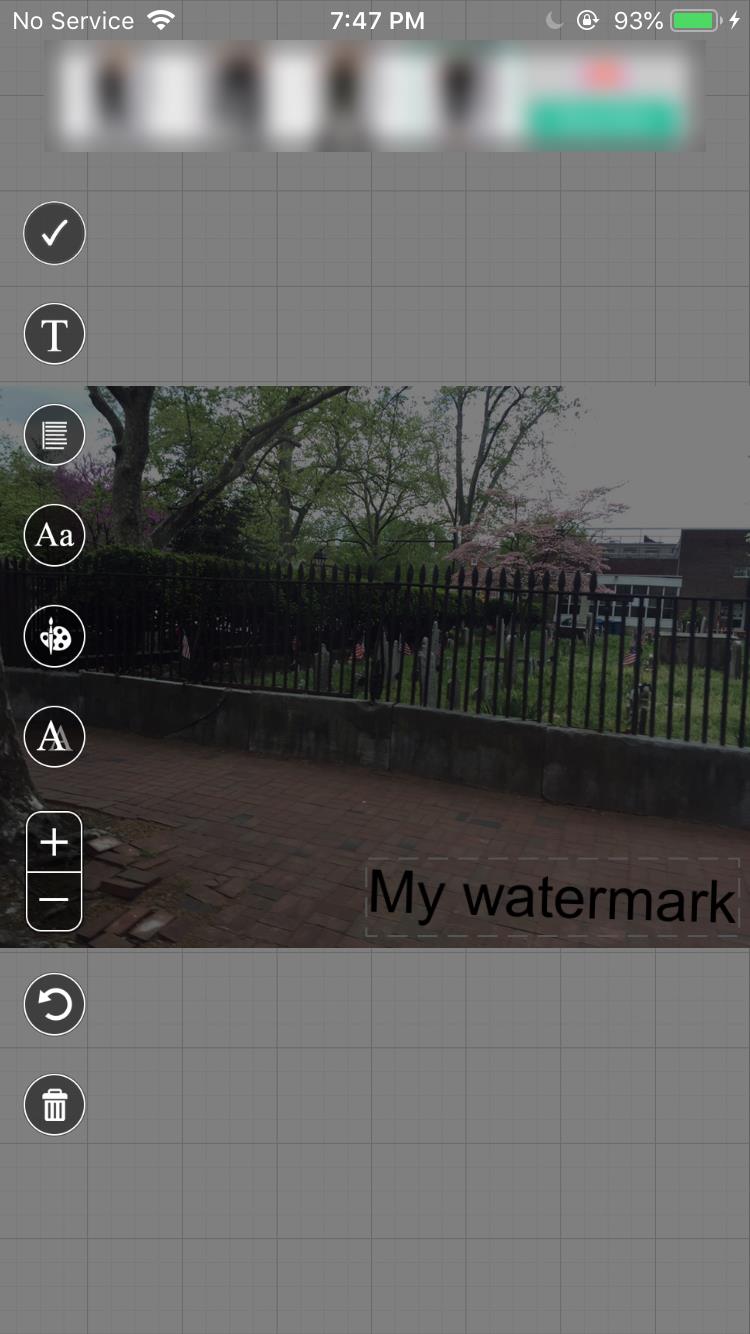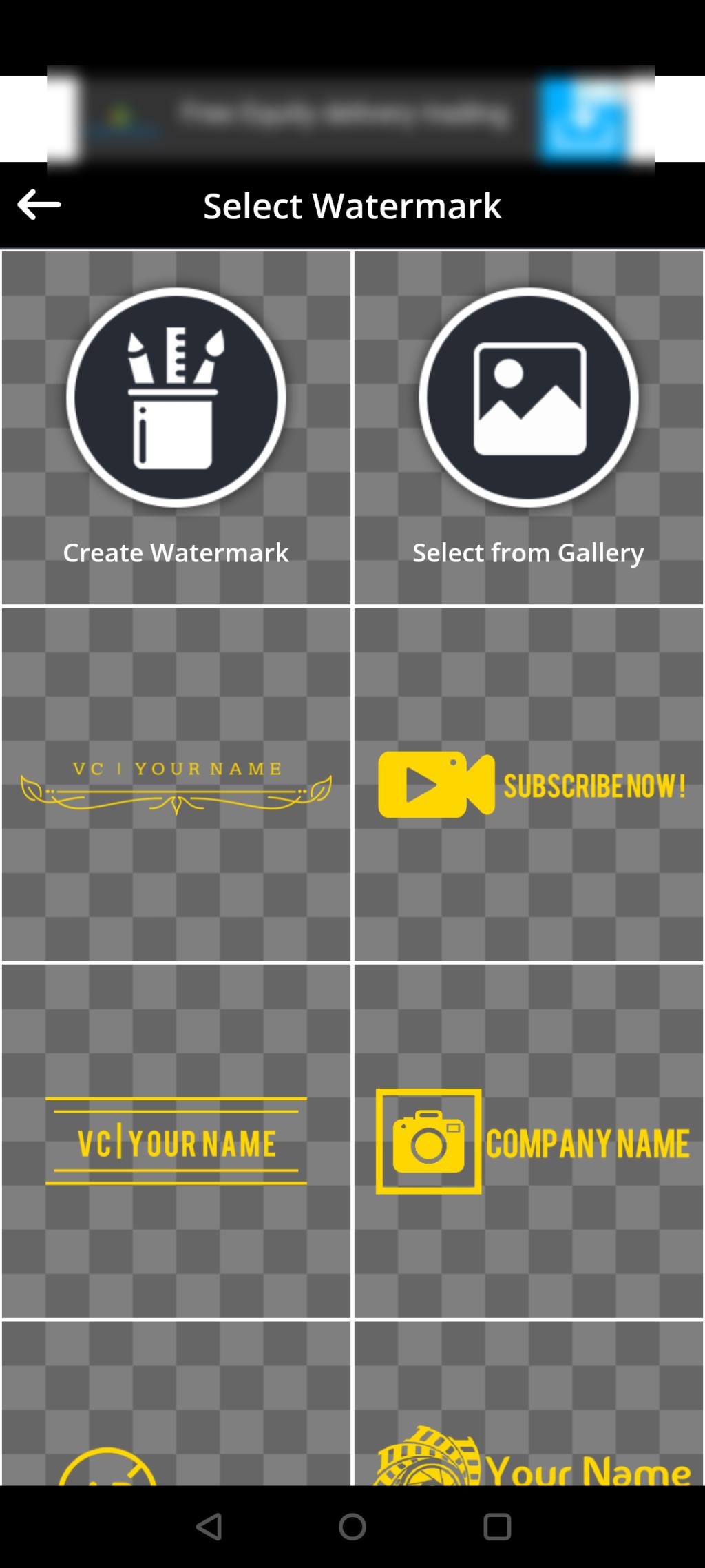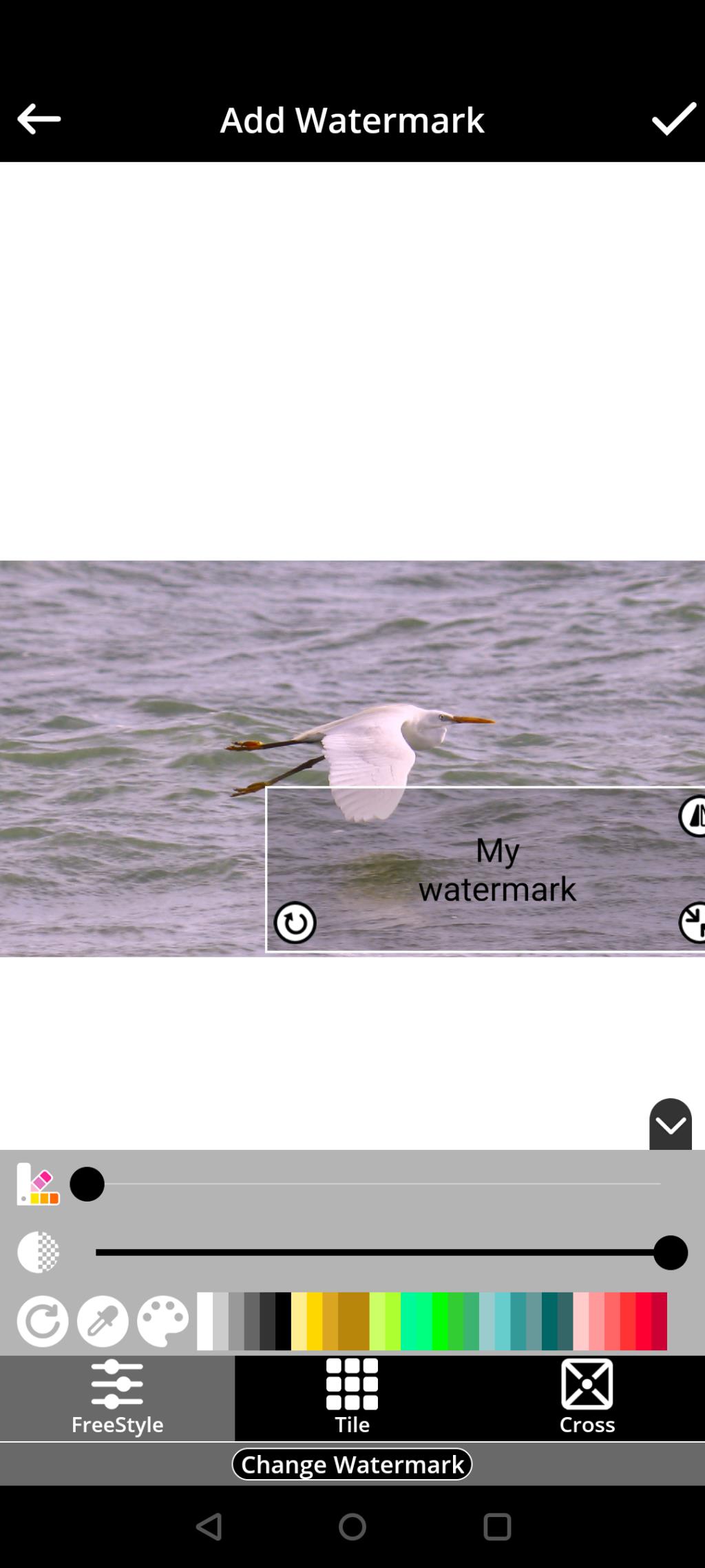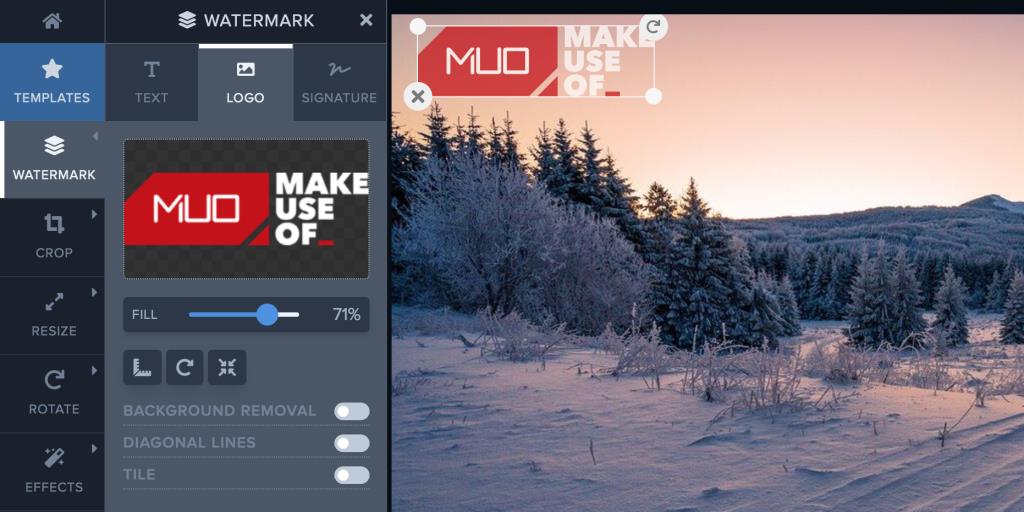Bạn có muốn cho ai biết hình ảnh của bạn thuộc về ai không? Đánh dấu ảnh của bạn là một cách để làm điều đó. Có nhiều cách để thêm hình mờ vào ảnh của bạn và các phương pháp này hoạt động bất kể nền tảng bạn đang sử dụng.
Trong hướng dẫn này, bạn sẽ học cách làm mờ ảnh của mình trên các thiết bị khác nhau.
Hình mờ là gì?
Hình mờ là văn bản hoặc hình ảnh xuất hiện dưới dạng điểm đánh dấu trong suốt trên ảnh của bạn. Điều này cung cấp cho người xem nhiều thông tin hơn về ảnh của bạn, nhưng không bị phân tâm khỏi hình ảnh thực tế.
Ví dụ về hình mờ là khi bạn thêm tên của mình vào ảnh bạn đã chụp trên thiết bị của mình. Điều này cho mọi người biết rằng bức ảnh này thuộc về bạn.
Cách thêm hình mờ vào ảnh của bạn trên Windows
Có nhiều ứng dụng để thêm hình mờ vào ảnh của bạn trên Windows. WaterMark là một trong những ứng dụng này và bạn có thể sử dụng nó để thêm hình mờ văn bản và hình ảnh vào ảnh của mình.
Bạn có thể sử dụng ứng dụng này như sau để làm mờ ảnh của mình trên Windows:
- Tải xuống và khởi chạy ứng dụng WaterMark trên PC Windows của bạn.
- Nhấp vào Nhập hình ảnh để thêm ảnh của bạn vào ứng dụng.

- Ở bên phải, nhấp vào menu thả xuống trong Cấu hình và chọn loại hình mờ bạn muốn thêm. Chọn tùy chọn văn bản hoặc hình ảnh.
- Nếu bạn chọn Văn bản , bạn có thể chỉ định văn bản tùy chỉnh của mình, cũng như các tùy chọn định dạng.
- Nếu bạn chọn Hình ảnh , bạn có thể thêm hình ảnh tùy chỉnh làm hình mờ cho ảnh của mình. Trong trường hợp này, hãy nhấp vào nút Chọn hình mờ để chọn hình ảnh hình mờ của bạn.
- Điều chỉnh các mức Quy mô và Độ mờ cho hình mờ.
- Chọn một vị trí cho hình mờ.
- Nhấp vào Thư mục đầu ra , và chọn một thư mục để lưu ảnh đã được đánh dấu mờ của bạn.
- Cuối cùng, nhấn Render để thêm hình mờ vào ảnh của bạn.
Hình ảnh watermark của bạn sẽ có sẵn trong thư mục bạn đã chọn.
Liên quan: Cách xóa hình mờ khỏi ảnh: Một vài cách dễ dàng
Cách thêm hình mờ vào ảnh của bạn trên macOS
Tùy thuộc vào loại hình mờ bạn muốn thêm, bạn cần sử dụng ứng dụng tích hợp sẵn hoặc ứng dụng của bên thứ ba để thêm hình mờ vào ảnh của bạn trên máy Mac.
Thêm hình mờ văn bản rất dễ dàng và bạn có thể thực hiện bằng ứng dụng cài sẵn. Tuy nhiên, nếu muốn thêm hình mờ hình ảnh, bạn cần sử dụng ứng dụng miễn phí từ App Store.
Ở đây, chúng tôi sẽ phác thảo cả hai phương pháp.
Thêm hình mờ văn bản vào ảnh của bạn trên macOS
- Mở ảnh của bạn bằng Xem trước trên máy Mac.
- Nhấp vào tùy chọn Xem> Hiển thị Thanh công cụ Đánh dấu .
- Nhấp vào biểu tượng T để thêm văn bản vào ảnh của bạn.
- Nhập văn bản bạn muốn thêm làm hình mờ.
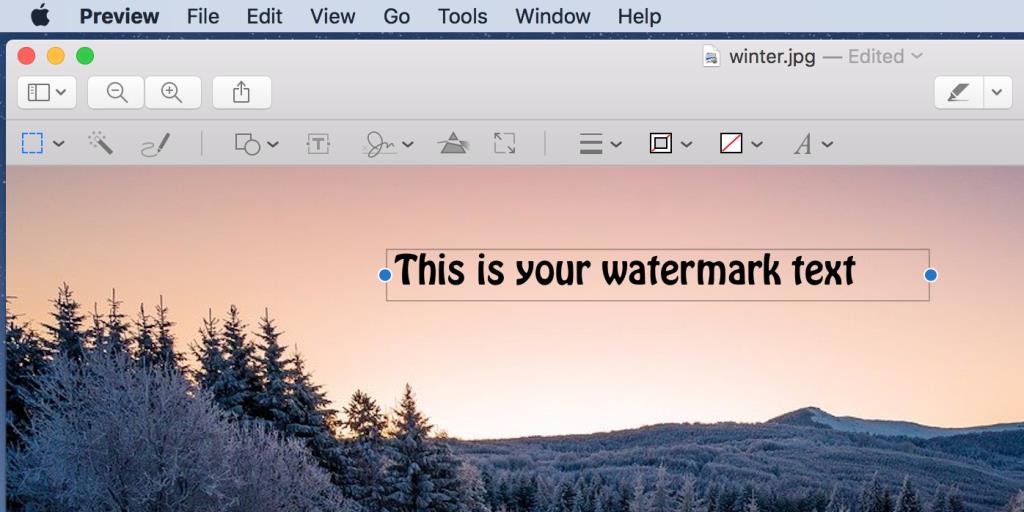
- Sử dụng menu biểu tượng A ở trên cùng để thay đổi định dạng hình mờ văn bản của bạn.
- Di chuyển và đặt hình mờ ở bất cứ đâu bạn muốn hình mờ xuất hiện trên ảnh của mình.
- Nhấp vào Tệp> Lưu để lưu ảnh đã được đánh dấu mờ của bạn.
Thêm hình mờ hình ảnh vào ảnh của bạn trên macOS
- Tải xuống và mở ứng dụng Resize Master miễn phí trên máy Mac của bạn.
- Chọn Không thay đổi kích thước từ menu thả xuống Thay đổi kích thước .
- Đánh dấu vào tùy chọn Sao chép siêu dữ liệu .
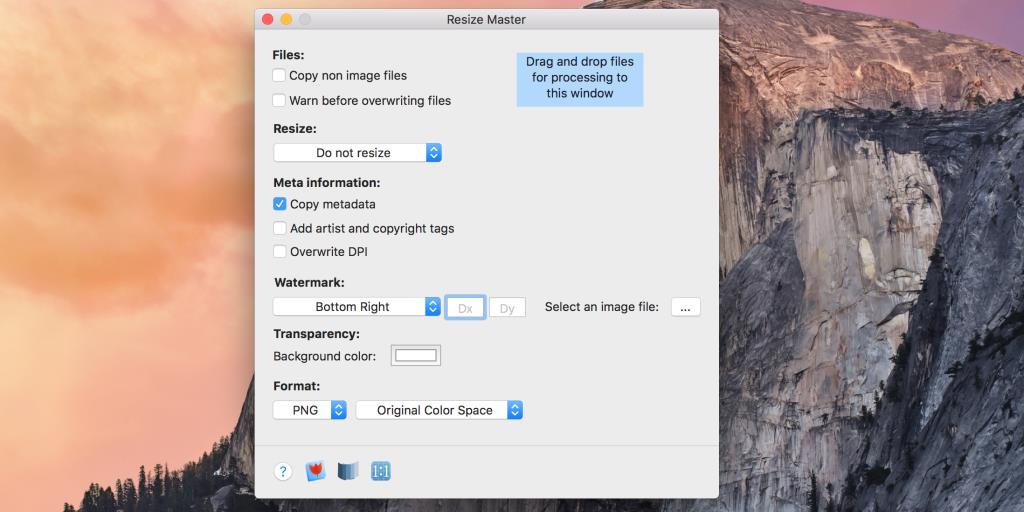
- Chọn vị trí của hình mờ từ menu thả xuống Hình mờ .
- Nhấp vào ba dấu chấm bên cạnh menu thả xuống Hình mờ và chọn hình ảnh bạn muốn sử dụng cho hình mờ của mình.
- Chọn định dạng đầu ra cho ảnh của bạn từ menu Định dạng .
- Kéo ảnh của bạn mà bạn muốn thêm hình mờ vào cửa sổ ứng dụng.
- Điều hướng đến nơi bạn muốn lưu ảnh được đánh dấu mờ và nhấn Bắt đầu xử lý .
Liên quan: Cách Chèn Hình mờ trong Microsoft Word (Hoặc Xóa một)
Cách thêm hình mờ vào ảnh của bạn trên iOS
Người dùng iOS thích một số ứng dụng để thêm hình mờ vào ảnh của họ. Mặc dù một số ứng dụng này đi kèm với tính năng mua hàng trong ứng dụng, nhưng hầu hết chúng đều cung cấp tính năng hình mờ miễn phí.
Đây là cách bạn sử dụng một trong những ứng dụng này để tạo hình mờ cho ảnh trên iPhone hoặc iPad:
- Cài đặt ứng dụng eZy Watermark Photos Lite (miễn phí, mua trong ứng dụng) trên thiết bị của bạn.
- Mở ứng dụng và nhấn vào Hình ảnh đơn .
- Chọn nguồn ảnh của bạn, sau đó chọn ảnh thực tế mà bạn muốn làm mờ.
- Nhấn vào tùy chọn nơi đặt hình mờ của bạn. Bạn có nhiều nguồn hình mờ để lựa chọn.
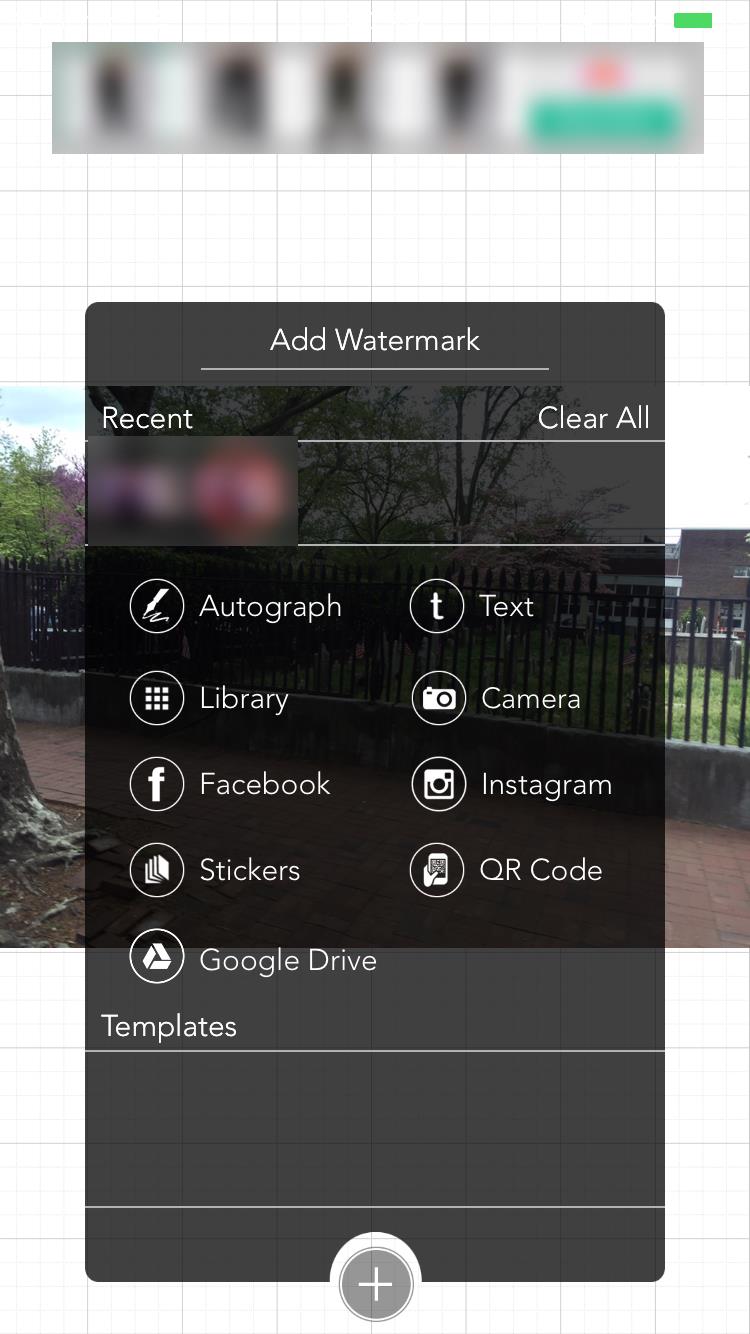
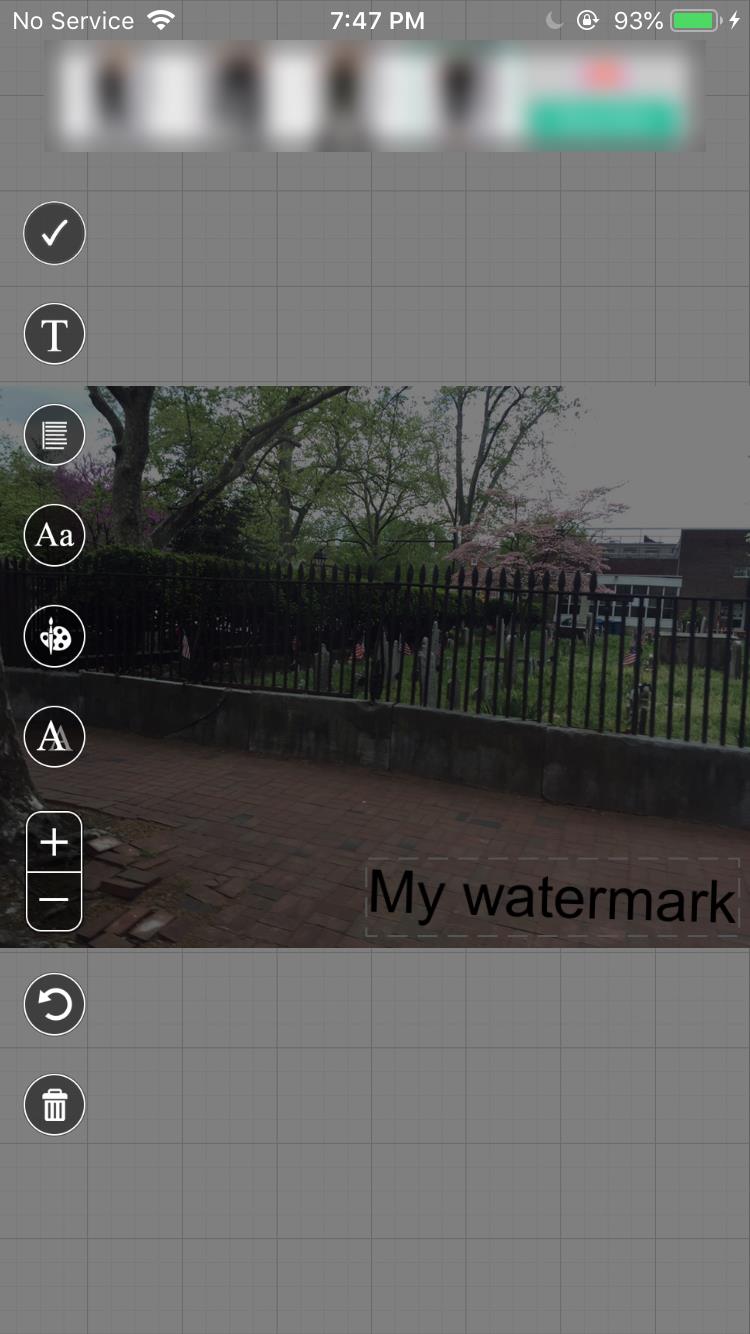
- Điều chỉnh hình mờ trên ảnh của bạn.
- Chạm vào biểu tượng dấu kiểm ở dưới cùng bên phải, sau đó chạm vào Thư viện trên màn hình sau.
Ảnh được đánh dấu mờ của bạn sẽ được lưu trong ứng dụng Ảnh.
Cách thêm hình mờ vào ảnh của bạn trên Android
Android cũng có nhiều ứng dụng cho phép bạn thêm hình mờ vào ảnh của mình. Nhiều ứng dụng trong số này có thể yêu cầu mua hàng trong ứng dụng, nhưng đó thường là để mở khóa các tính năng khác trong ứng dụng chứ không phải để thêm hình mờ.
Sau đây, chúng tôi chỉ cho bạn cách bạn sử dụng một trong những ứng dụng miễn phí này để tạo hình mờ cho ảnh trên Android:
- Cài đặt ứng dụng Thêm hình mờ trên ảnh (miễn phí, mua trong ứng dụng) từ Cửa hàng Play.
- Khởi chạy ứng dụng và nhấn vào Áp dụng trên Hình ảnh .
- Chọn ảnh bạn muốn thêm hình mờ và nhấn Xong .
- Chạm vào Tạo hình mờ để thêm hình mờ văn bản hoặc chạm vào Chọn từ Bộ sưu tập để thêm hình ảnh làm hình mờ. Chúng tôi sẽ chọn tùy chọn văn bản.
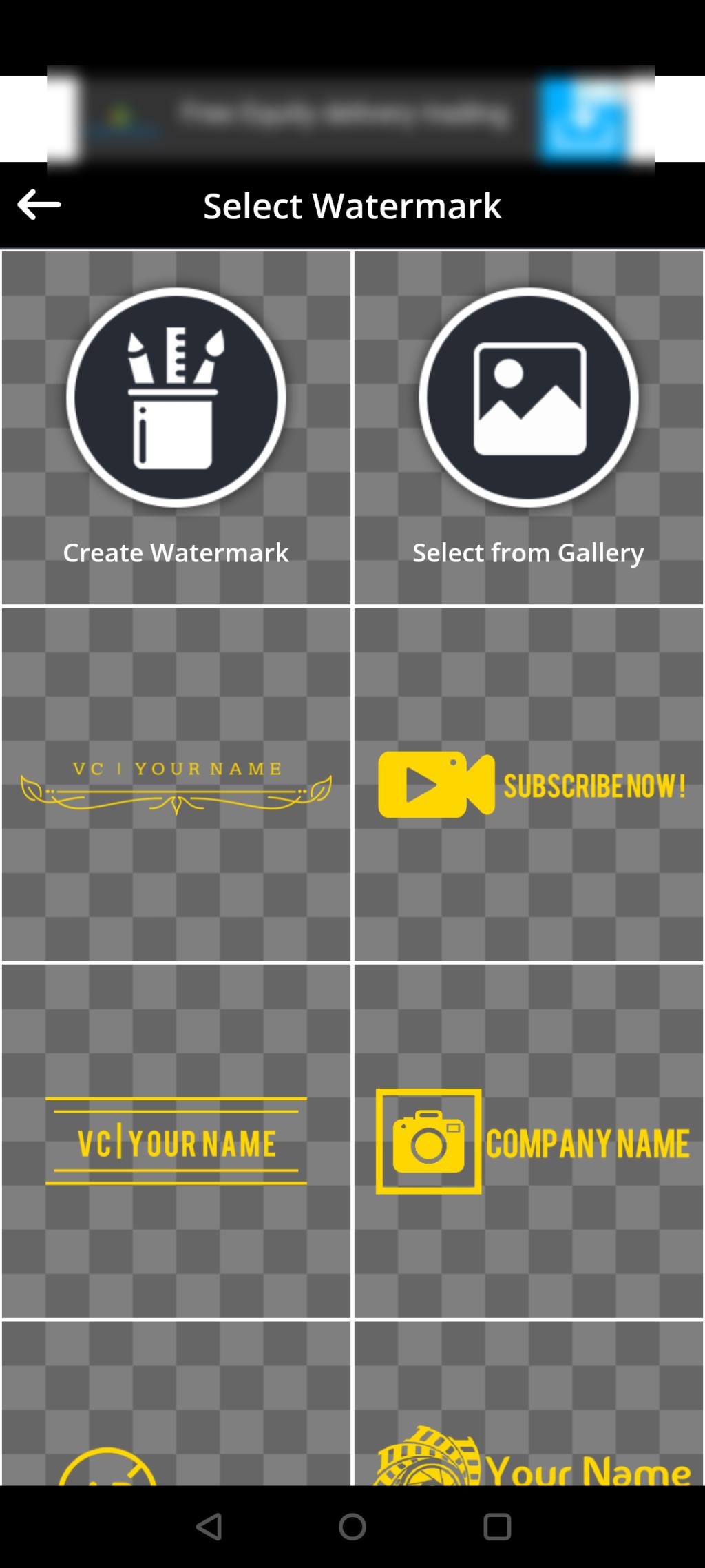
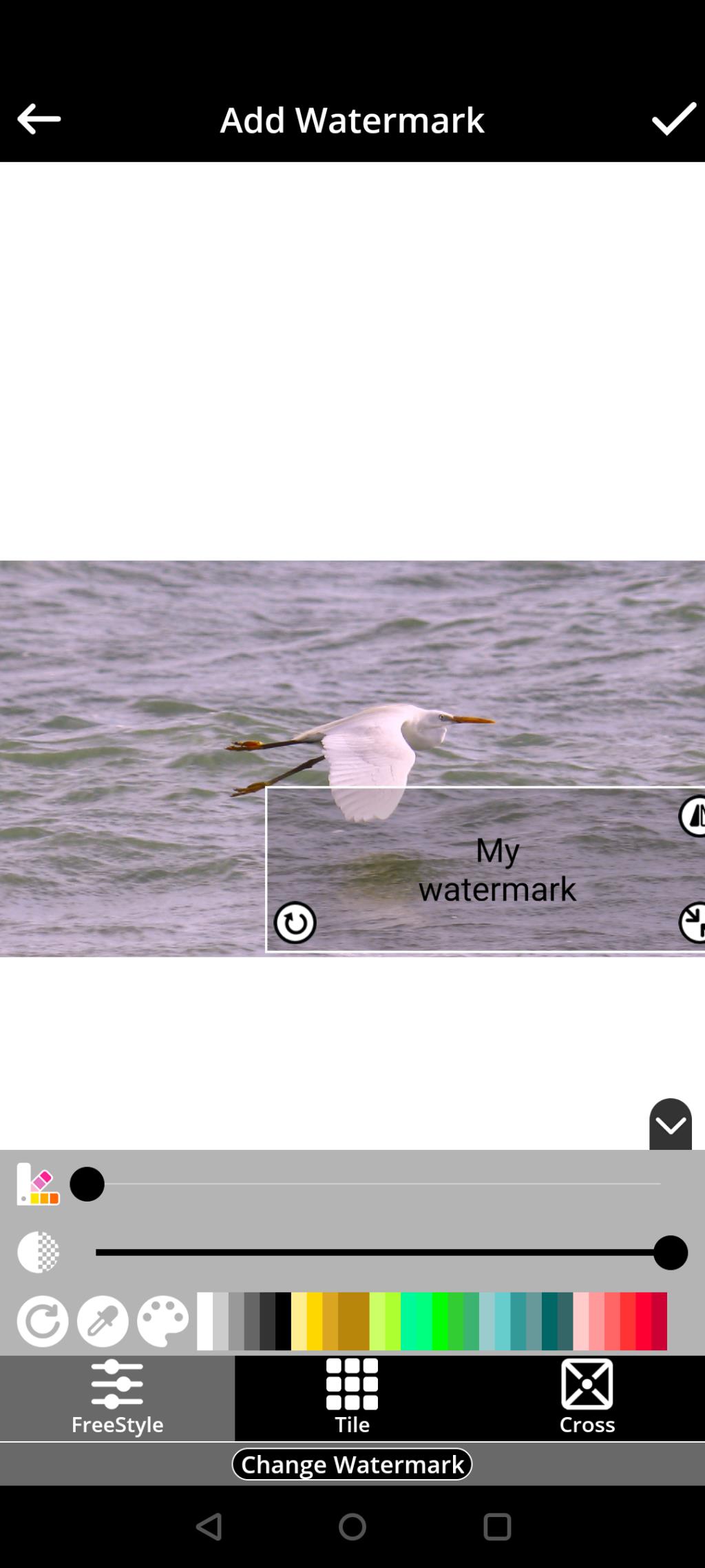
- Nhập văn bản bạn muốn sử dụng làm hình mờ.
- Kéo hình mờ và đặt nó ở vị trí bạn muốn.
- Nhấn vào biểu tượng Dấu kiểm, sau đó nhấn vào biểu tượng Lưu .
Giờ đây, ảnh đã được đánh dấu mờ của bạn sẽ được lưu trong ứng dụng Thư viện của bạn.
Cách thêm hình mờ vào ảnh của bạn trực tuyến
Nếu bạn không muốn cài đặt một ứng dụng hoặc bạn chỉ muốn làm mờ một hoặc một vài ảnh, bạn có thể sử dụng một trong nhiều trang web có sẵn để làm mờ ảnh của mình.
Các trang web này không yêu cầu bạn cài đặt bất kỳ thứ gì trên máy tính của bạn; chúng chỉ chạy khỏi trình duyệt web của bạn.
Đây là cách bạn sử dụng một trong những trang web này để tạo hình mờ cho ảnh:
- Đi đến Watermark.ws trang web sử dụng trình duyệt của bạn.
- Nhấp vào Bắt đầu để bắt đầu sử dụng công cụ trực tuyến này.
- Chọn nguồn cho ảnh của bạn và tải ảnh lên trang web.
- Di chuột qua ảnh của bạn trên trang web và nhấp vào Chỉnh sửa .
- Trên màn hình chỉnh sửa, nhấp vào Hình mờ ở dưới cùng và chọn Văn bản hoặc Biểu trưng .
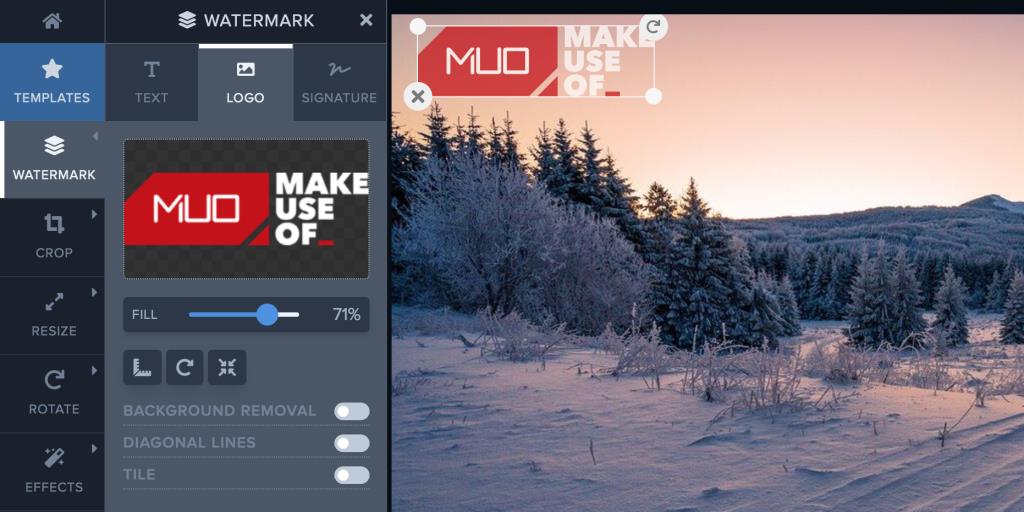
- Thêm hình mờ vào ảnh của bạn và sau đó nhấp vào Hoàn tất .
- Tải xuống tệp đã hoàn thành vào máy tính của bạn.
Dễ dàng thêm tín dụng vào ảnh của bạn
Bạn không cần biết cách chỉnh sửa ảnh để thêm hình mờ vào ảnh. Sử dụng các tùy chọn dễ sử dụng ở trên, bạn có thể thêm hình mờ vào ảnh của mình mà không gặp bất kỳ kỹ năng chỉnh sửa hay rắc rối nào. Nó là dễ dàng như vậy.
Nếu bạn tạo video, bạn cũng nên đánh dấu nội dung video của mình. Thực hiện điều này cũng đơn giản, nhờ vào sự sẵn có của một số phương pháp.